“iOS 11로 업데이트한 후 메신저 앱이 충돌하기 시작했습니다., 이 문제를 해결하는 방법?” 설문 조사에 따르면 iOS 11로 업그레이드하지 않은 일부 사람들이 여전히 같은 문제에 직면했습니다. Messenger 앱에 버그나 충돌이 발생하는 Facebook의 업데이트 때문일 수 있습니다.
널리 사용되는 메시지 앱인 Facebook Messenger는 점점 더 충성도가 높은 사용자를 수집합니다. 같은 문제가 발생하더라도 당황하지 마세요. iPhone 또는 iPad에서 충돌하는 메신저 앱을 수정하기 위해 알아야 할 모든 것을 공유하겠습니다.
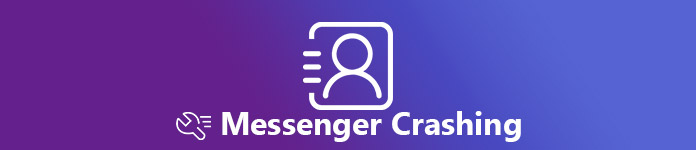
파트 1: 메신저가 계속 충돌하는 이유
Facebook과 Apple 모두 메신저 앱이 iPhone에서 계속 충돌하는 정확한 이유를 밝히지 않았습니다. 그러나 문제는 Facebook의 최신 업데이트와 관련이 있음이 분명합니다.
파트 2: 메신저 앱 충돌을 해결하는 5가지 솔루션
여기에서는 Facebook Messenger 앱이 계속 충돌하는 문제를 해결하는 데 도움이 되는 몇 가지 잠재적 솔루션과 권장 절차를 공개합니다.
해결 방법 1: 백그라운드 앱 닫기
iPhone에서 앱을 종료하면 백그라운드에서 실행됩니다. 메신저 앱과 충돌하면 나중에 iPhone에서 계속 충돌합니다. 해결책은 간단합니다. 모든 백그라운드 앱을 닫습니다. 이를 달성하는 방법에는 두 가지가 있습니다.
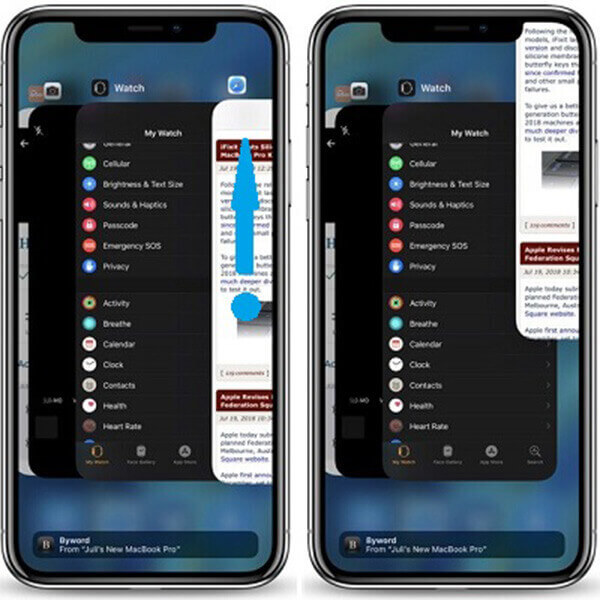
위로 스 와이프하여 백그라운드 앱 닫기
1단계: iPhone X 이상에서는 아래에서 위로 살짝 밀고 화면 중앙에서 XNUMX초간 기다립니다. 그러면 백그라운드에서 실행 중인 모든 앱이 표시됩니다.
2단계: 각 앱을 위로 스와이프하여 닫습니다.
AssistiveTouch를 사용하여 백그라운드 앱 닫기
1단계: 도움의 손길 버튼을 선택합니다 장치 -> 더 보기 -> 멀티 태스킹.
팁: AssistiveTouch는 다음에서 활성화할 수 있습니다. 설정 -> 일반 -> 접근 용이성.
2 단계: 이제 위로 스 와이프 제스처로 모든 백그라운드 앱을 닫습니다.
솔루션 2: 최신 메신저 앱 업데이트
Facebook이 메신저 앱이 iPhone에서 계속 충돌하는 버그를 수정하면 이를 수정하고 새로운 업데이트를 출시할 것입니다. 따라서 최신 앱을 확인하고 업데이트하는 것이 좋습니다.

1단계: 홈 화면에서 App Store를 실행하고 하단에서 업데이트 탭으로 이동합니다.
2단계: 아래로 스크롤하여 Messenger 앱에 대한 새로운 업데이트가 있는지 확인합니다.
3단계: 그런 다음 업데이트 메신저를 최신 상태로 유지하려면 버튼을 누르세요. 이제 앱을 열어 메신저가 계속 충돌하는 문제가 사라지는지 확인하세요.
해결 방법 3: 메신저 재설치
경우에 따라 업데이트로 Messenger 앱 충돌을 해결할 수 없습니다. 그런 다음 재설치를 시도해야 합니다.
참고: 잊지 마세요 페이스북 메시지 저장 데이터 손실을 방지하기 위해.

1단계: 편집 모드로 전환될 때까지 홈 화면에서 메신저 앱을 깊게 탭합니다. 그런 다음 . 제거하려면 버튼을 누르십시오.
2단계: iPhone을 다시 시작하고 App Store를 시작합니다. 메신저 앱을 검색합니다.
3단계: 설치 버튼을 탭합니다. 메시지가 표시되면 Apple ID와 연결된 암호를 입력합니다.
4단계: Messenger 앱이 다운로드될 때까지 기다렸다가 다시 시도합니다.
해결 방법 4: iPhone이 탈옥된 경우 TypeStatus 2 제거
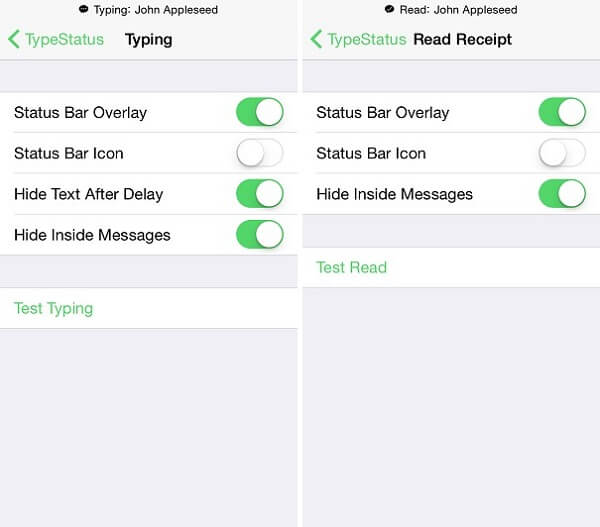
TypeStatus 2는 탈옥한 iPhone에서 유용한 도구입니다. 상태 표시줄을 사용자 정의할 수 있습니다. iPhone을 탈옥하면 Cydia에서 무료로 다운로드할 수 있습니다. 그러나 메신저 앱과 충돌하여 충돌 문제가 발생할 수 있습니다. 귀하의 경우라면 해결 방법은 iPhone에서 TypeStatus 2를 제거하는 것입니다. 그래도 작동하지 않으면 시도하십시오. 탈옥 한 iPhone을 복원하십시오.
해결 방법 5: 메신저 앱 다운그레이드
다운 그레이드 앱은 Facebook Messenger 앱이 계속 충돌하는 문제를 제거하는 또 다른 방법입니다. 탈옥한 아이폰에서만 가능합니다.
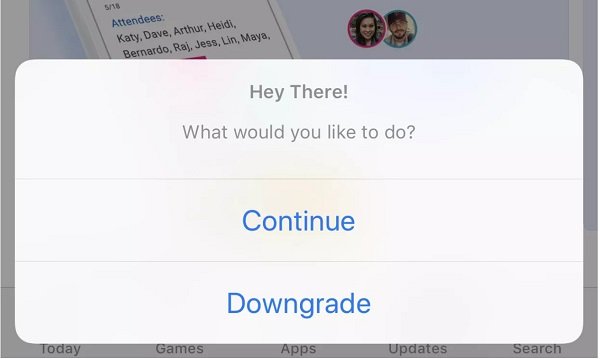
1 단계 : 열기 신디아 -> 지우면 좋을거같음 . SM -> 편집 -> 추가.
2단계: alpha.unlimapps.com을 입력하고 소스 추가.
3단계: 돌아가기 Cydia를 -> 검색, 입력 앱 관리자 그리고 아이폰에 설치하세요.
4단계: 다음으로 App Store로 이동하여 Messenger 앱을 검색하고 다운 그레이드 메시지가 나타나면
5단계: 목록에서 이전 버전을 선택하고 iPhone에 설치합니다.
파트 3: 메신저 충돌 시 채팅 복구 방법
Messenger 앱 충돌이 중지된 후 메시지를 다시 가져오려면 데이터 복구 도구가 필요할 수 있습니다. 이때부터 추천합니다 Apeaksoft 아이폰 데이터 복구.
- Messenger 앱 충돌 시 메시지와 첨부 파일을 복구합니다.
- Messenger 앱에서 문자 메시지와 멀티미디어 첨부 파일을 모두 지원합니다.
- 원래 상태로 대화를 되돌리십시오.
- iPhone 16/15/14/13/12/11/X 또는 이전 모델, iPad 및 iPod Touch에서 사용 가능합니다.
한마디로 iPhone 데이터 복구는 Messenger 앱이 계속 충돌할 때 손실된 메시지를 복구하는 가장 좋은 방법입니다.
메신저 충돌 시 채팅을 복구하는 방법
1단계: iPhone 데이터 복구 설치
iPhone용 Messenger 복구 도구를 다운로드하여 컴퓨터에 설치합니다.
USB 케이블을 통해 iPhone을 컴퓨터에 연결합니다. 복구 도구를 실행하면 장치가 감지됩니다.

2단계: 손실된 메시지 미리보기
로 이동 iOS 기기에서 복구 탭을 클릭 스캔 시작 버튼을 눌러 iPhone에서 손실된 데이터를 찾습니다. 완료되면 왼쪽에서 복구하려는 데이터 유형을 선택하고 원하는 모든 항목을 선택하십시오.
주의 사항: iTunes 또는 iCloud 백업에서 메시지를 복구하려면, iTunes 백업 파일에서 복구를 선택하십시오. 또는 기본 인터페이스에서 iCloud 백업 파일에서 복구하고 화면 지침에 따라 원하는 것을 얻으십시오.

3단계: Messenger에서 채팅 복구
준비가 되었다면 클릭 복구 우측 하단의 버튼. 팝업 대화 상자에서 손실된 대화를 저장할 특정 폴더를 선택하고 누르십시오. 복구 다시 데이터 복구를 시작합니다. 조사에 따르면 수백 개의 메시지와 첨부 파일을 복구하는 데 몇 초 밖에 걸리지 않습니다.

참고: 메신저 메시지 복구뿐만 아니라 이 소프트웨어를 사용하면 다음을 수행할 수도 있습니다. Kik에서 메시지 복구, 라인, Viber 등




